Personalizar o WISEDAT POS Restauração
Aceda à Configuração do Sistema (roda dentada, canto inferior esquerdo), Personalização e personalize vários aspetos da aplicação para que a experiência de utilização vá ao encontro das suas expetativas:
- Alterar o tema da aplicação – Modo claro/escuro;
- Personalizar os botões, tamanho, fonte, cor, etc.;
- Posicionamento da imagem no botão;
- Ordenar por famílias, subfamílias e artigos;
- Definir o número de linhas aparecer no ecrã para famílias e subfamílias;
- Definir o espaço entre botões;
- Etc.
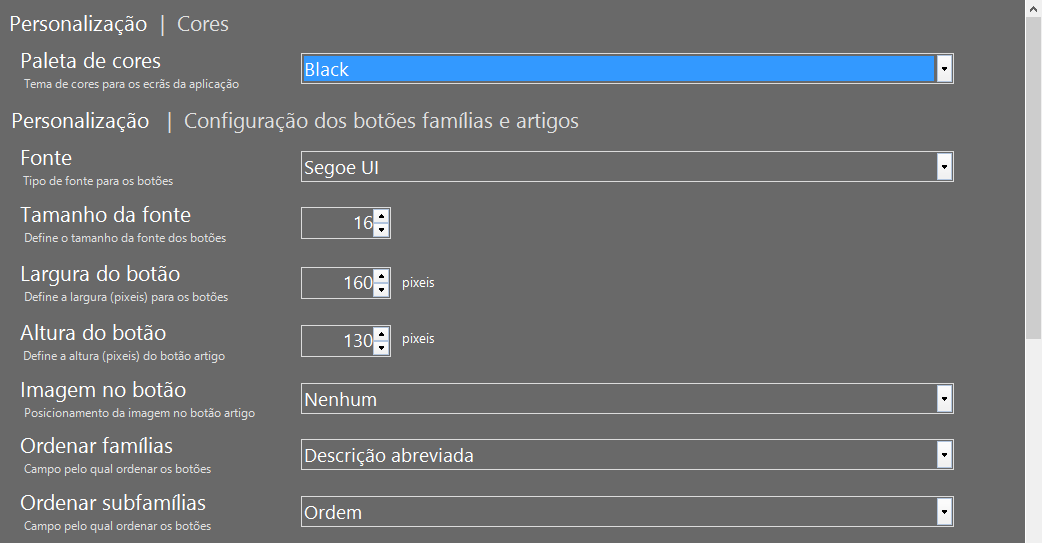

| Paleta de cores | Pode optar por colocar uma das seguintes cores no ecrã da aplicação: Nenhum, Black ou Bright. |
| Fonte | Seleccionar o tipo de letra dos botões |
| Tamanho da Fonte | Escolher o tamanho da Letra |
| Largura do Botão | Número de pixels para largura do botão |
| Altura do Botão | Definir o número de pixels para altura do botão |
| Imagem do Botão | Pode optar por um dos seguintes posicionamentos: Nenhum, Mosaico, Centrada, Ajustado ou Aproximado |
| Ordenar famílias | Para ordenar os botões das famílias, selecionar uma das opções: Código, Descrição, Descrição abreviada ou Ordem |
| Ordenar subfamílias | Pode ordenar os botões da seguinte forma: Código; Descrição ou Ordem |
| Ordenar artigos | Os artigos podem ser ordenados na seguinte forma: Código, Descrição ou Descrição abreviada |
| Mostrar subfamílias | Validar para que as subfamílias sejam apresentadas no ecrã |
| Linhas famílias e subfamílias | Inserir o número de linhas a aparecer no ecrã |
| Mostrar cores nas famílias | Ao definir exibir a cor nos botões da família, ao clicar com o botão direito do rato na família do artigo e clicar cor fundo, surge uma palete de cores, pode selecionar a cor que preferir |
| Mostrar iniciais da descrição | Ao não ter imagem nos artigos pode optar por mostrar as iniciais da descrição |
| Espaçamento entre Botões | Inserir número de pixels entre botões |
Saiba mais em Configuração dos pontos de venda.
Saiba mais em WISEDAT POS Restaurant.